iPhoneで写真を「バックアップ」する場合には、二つの方法があります。
- 「バックアップ」機能でiCloudに保存する
- iCloud写真で同期する
です。
この二つの違いをしっかり理解しておくことが、大切な写真をしっかり守ることにもなり、また、活用することにもつながります。
1. iCloudバックアップ機能
iPhoneの「写真」データは、「その他のデータ」と一緒にまるごとiCloudにバックアップされます。
◯月◯日のiPhoneデータを写真も含めて「丸ごとバックアップ」している状態で、いわばブラックボックスな状態で保存されているイメージです。
バックアップしたデータ内の写真を「閲覧する」ことは「できない」ので注意です。
iPhoneの◯月◯日のデータを復元すれば、その時のデータが見れるという仕組みです。
あくまで、iPhone内丸ごとバックアップ→復元システムです。機種乗り換えの時には活躍しますね。
設定:iCloudバックアップをOnにする
- 設定→iCloudバックアップを選択
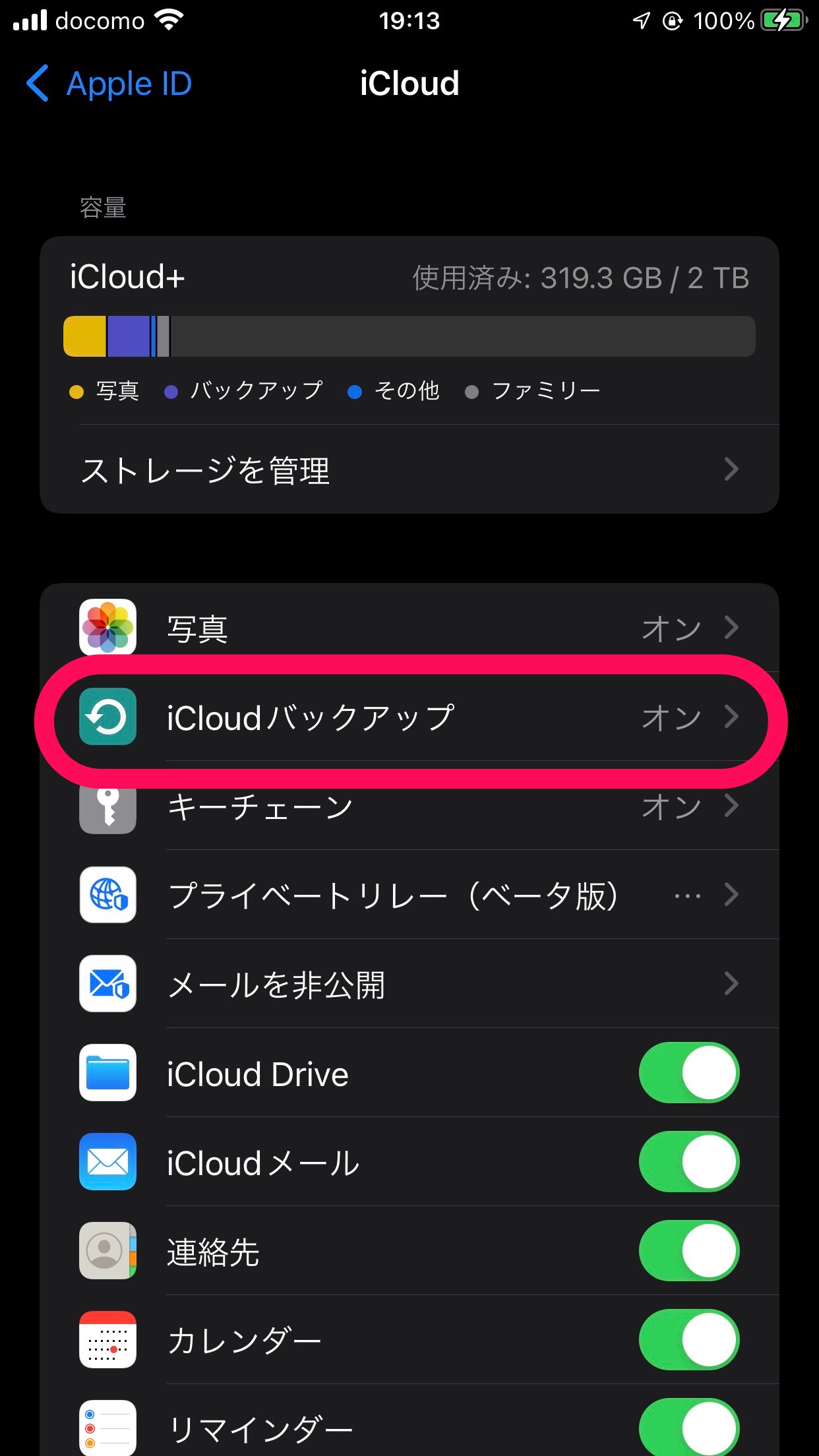
- iCloudバックアップを「オン」にします。
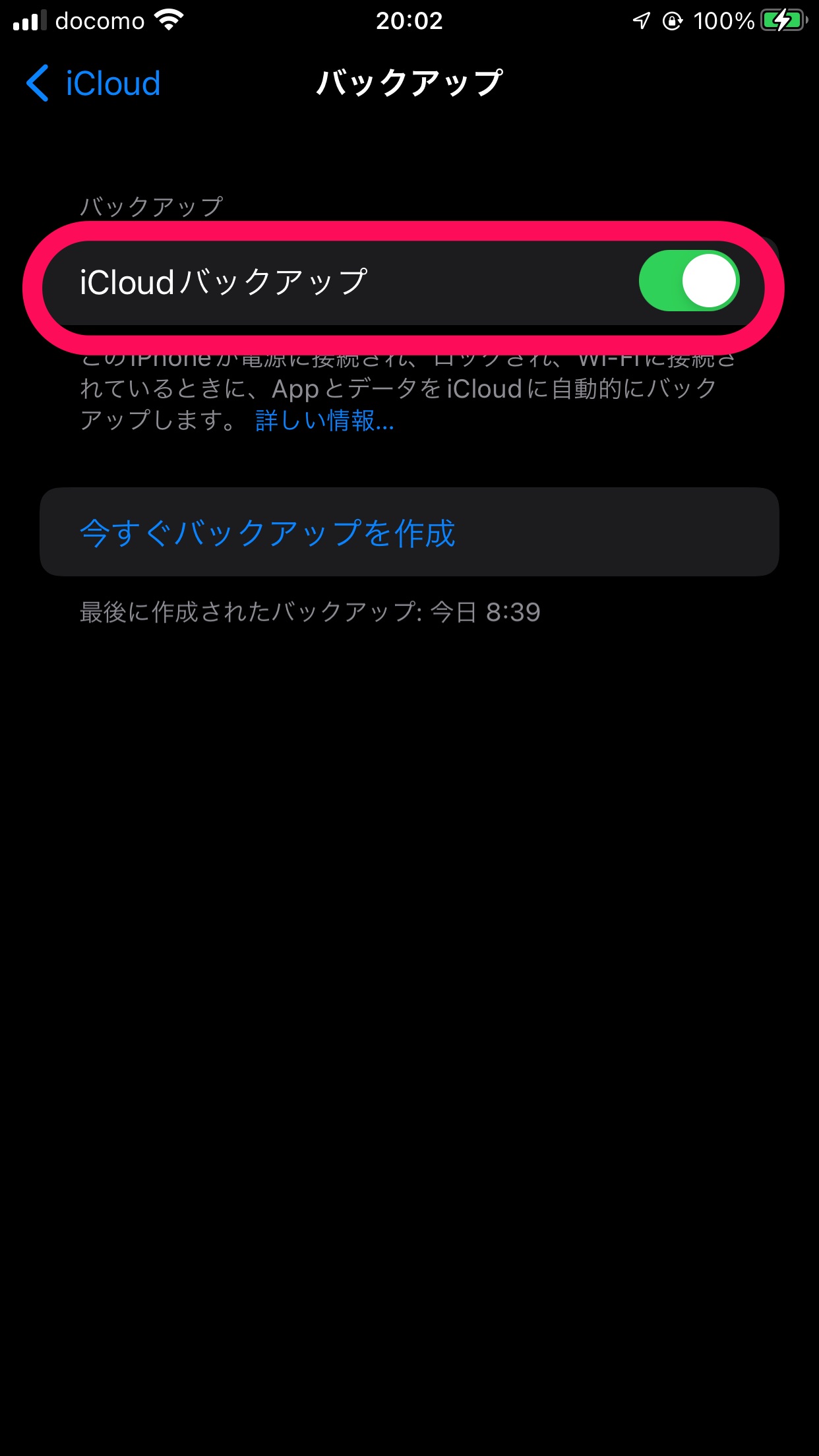
- 何をバックアップするかは、以下のように選択できます。
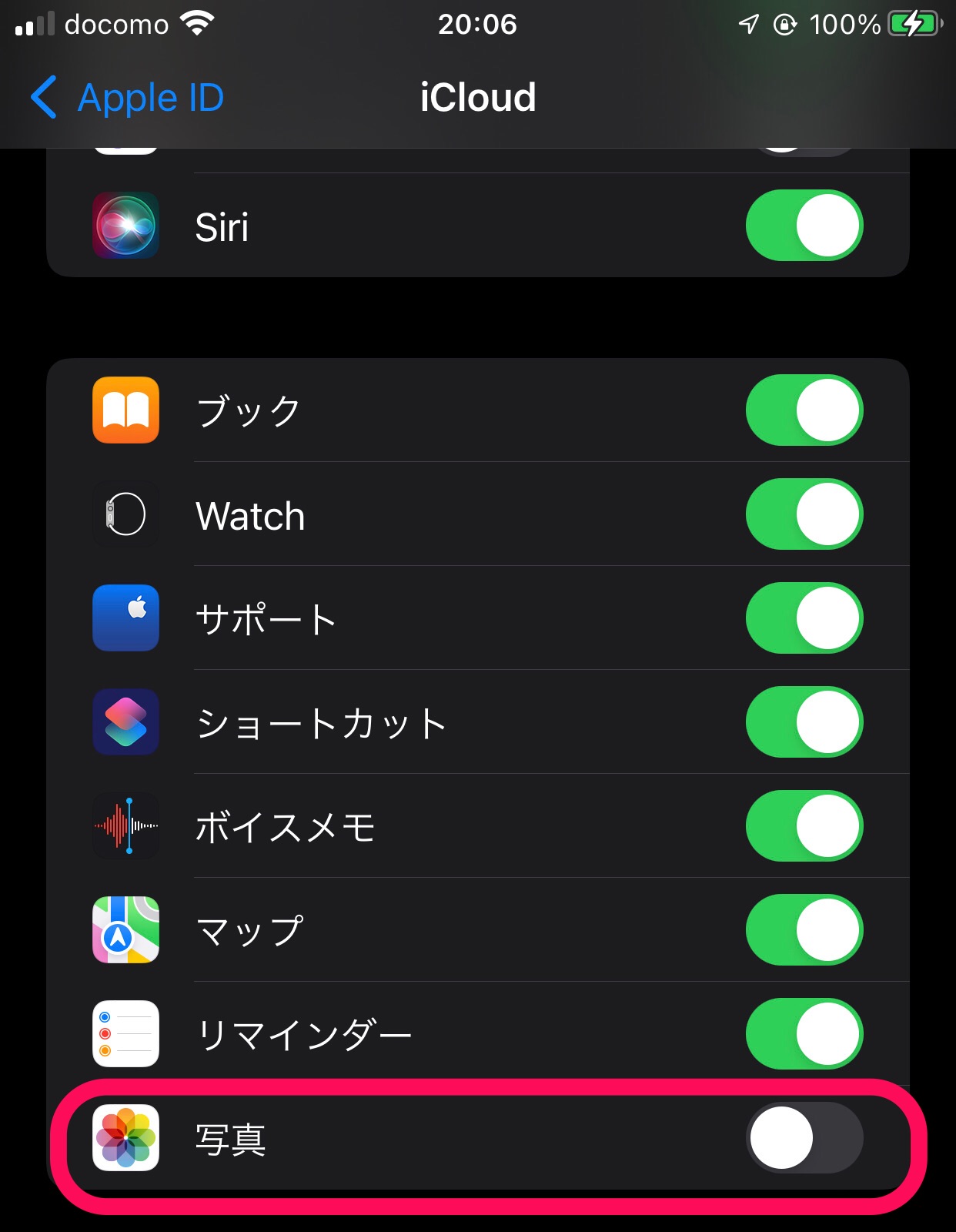
バックアップ時に、何をバックアップするか(例えば、写真をバックアップする)(On/Offが選べる)も選択できます。
2. iCloud写真をオンにする
iPhoneの写真をリアルタイムにiCloudに保存していきます。
厳密には保存<同期です。
iPhone写真=iCloud写真で、完全に一致されている状態です。
iPhoneのA写真データを消すと、iCloud内のA写真データは消えます。
iCloudにデータがバックアップされていると思って、iPhone(iPad、Mac)端末のデータを絶対に消さないこと!!です。
同期であることのメリットは綺麗にデータが管理できると言えますが、消えてしまうリスクもあります。
2度と復元できなくなるので注意が必要です。
・iCloud写真をオンにする設定
設定→iCloud→写真を選択します。

iCloud写真を「On」にします。
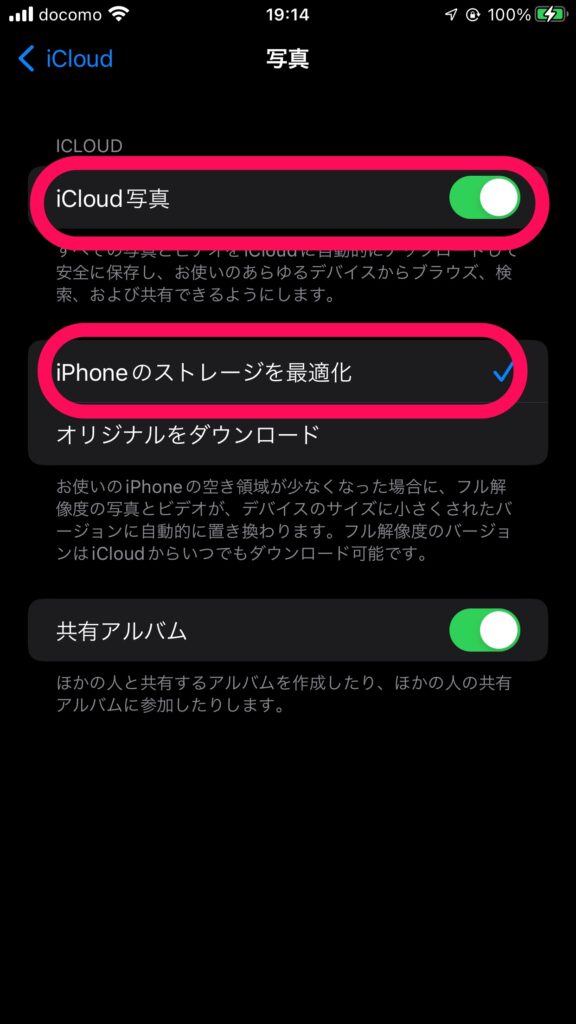
「iPhoneのストーレジを最適化」を選ぶ=iPhoneに縮小版の写真を残す設定
この設定のチェックをいれることで、iPhone内には写真本体は残らず、全てiCloudにオリジナルデータが保存されるようになります。
iPhone写真で見えているのは、「サムネイル(虚像)=縮小版」が見えている状態で、iCloud内の写真データを、iPhone写真に映し出している虚像のようなイメージ(下図)です。
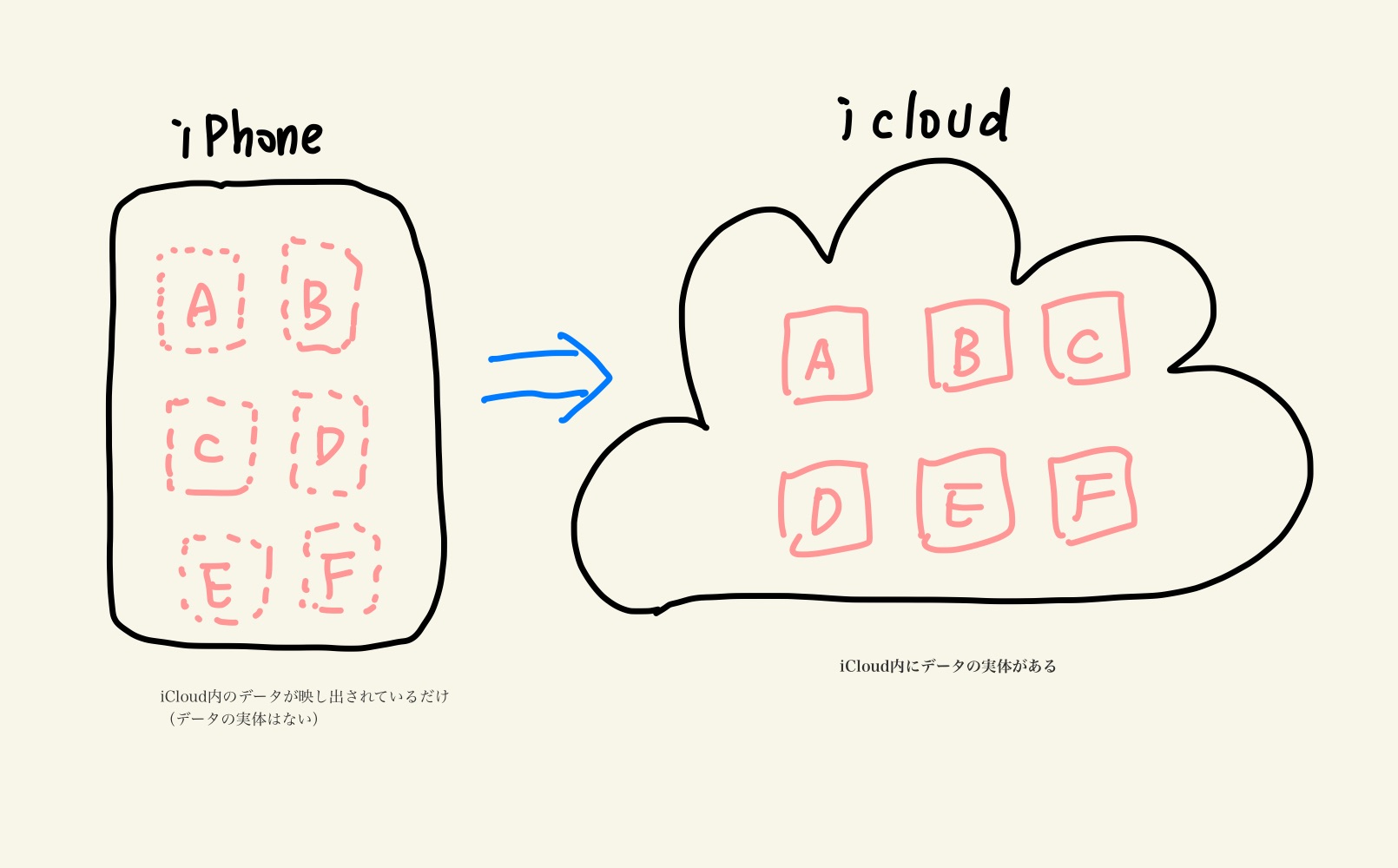
大事なので繰り返しますが、写真データはiCloud内にあるのであって、そのデータがiPhone内にも同時にあるように見せているだけの状態です(iPhoneに鏡のように映し出しているのです)。
iPhone内には写真データはないので、iPhoneの容量を消費することはないです。
例えば、iCloudに2Tの容量があれば、iPhone容量が64Gであっても、生データはiCloudに保存されていくので、例えば2Tまでの写真が保存できるといえます。
※ただし、「オリジナルをダウンロード」を選択すると、iCloudのデータがiPhoneにダウンロードされるので、200GのデータがiCloudにあるなら、64GのiPhoneは容量を超えてしまうのでダウンロードできないのです。
3. 写真データは結局どこにある?
iCoud写真On→iCloud内(写真ライブラリ)
iCloud写真「On」であれば、iCloudにデータが同期され、iPhoneには写真データがないので、バックアップ機能としての写真データは保存されません。
写真ライブラリーで写真が閲覧、活用できます!
同期されていれば、Macでも、iPadでも、同じデータが見れます。
iCloud写真OFF+iCloudバックアップOn→iCloud内(バックアップデータ)
iCloud写真「Off」で、バックアップで写真「On」にすれば、バックアップ内に写真データが保存されます。
繰り返しますが、写真データは見れません。
iCloud写真OFF+iCloudバックアップOFF→iPhone内データ
iCloud写真「Off」で、バックアップで写真「Off」にすると、iCloud写真にも、iCloudバックアップにもデータは残らないので、iPhoneの端末にデータがあるのみです。
iPhoneが故障したらデータは全て消えます、、
まとめ
大切なデータを守るために、iCloud写真をOnにするか、iCloudバックアップをOnにして、iCloudにデータを保存しましょう!
iCloud写真Onならば、データを活用しながら保存することが可能ですし、iCloudバックアップをOnならば活用というよりは、とにかくその時のデータを保存する、など目的に合わせて選ぶとよいでしょう。
僕は、写真データを複数端末で活用したいので、iCloud写真をOnにして全ての端末で同期させて使用しています。



